Tutorial KitchenDraw
Ce sujet comporte 158 messages et a été affiché 175.432 fois
 Nouveau sujet Nouveau sujet
 Répondre Répondre 
|
50 abonnés surveillent ce sujet |
 Le sujet est résolu ? Un membre a apporté une réponse ? Cliquez ici pour passer le sujet en résolu !
Le sujet est résolu ? Un membre a apporté une réponse ? Cliquez ici pour passer le sujet en résolu !
En cache depuis le jeudi 11 décembre 2025 à 01h01
Ce sujet vous a-t-il aidé ?
1
Votez !
2
Votez !
 C'est intéressant aussi !
C'est intéressant aussi !
Devis création de cuisine
Demandez, en 5 minutes, 3 devis comparatifs aux professionnels de votre région. Gratuit et sans engagement.
Demandez, en 5 minutes, 3 devis comparatifs aux professionnels de votre région. Gratuit et sans engagement.
Réussir sa cuisine : les conseils des membres
Les guides vous aident à y voir plus clair sur la construction.
Les guides vous aident à y voir plus clair sur la construction.
16 superbes cuisines avec ilôt central
L'équipe de Forum Construire sélectionne pour vous les plus belles photos des membres et du web.
L'équipe de Forum Construire sélectionne pour vous les plus belles photos des membres et du web.
Photos de cuisines Leroy Merlin
Picorez des idées en parcourant les photos des constructions des autres !
Picorez des idées en parcourant les photos des constructions des autres !

50
abonnés
surveillent ce sujet
surveillent ce sujet
 Autres discussions sur ce sujet :
Autres discussions sur ce sujet :
-

Cuisine Nobilia. Implatation, prix, différence revendeur.
17 réponses Forum Cuisine : aménagement et décoration -

Besoin d'aide pour l'ébauche d'une cuisine de 11m2 (dans un séjour de 34m2)
15 réponses Forum Cuisine : aménagement et décoration -

Cuisine socook (avis)
38 réponses Forum Cuisine : aménagement et décoration -

Cuisines et écologie/santé
69 réponses Forum Cuisine : aménagement et décoration -

Erreur côtes cuisine et acompte versé avant métré
16 réponses Forum Cuisine : aménagement et décoration -

Faut il isoler son tuyau d'évacution hotte ????
17 réponses Forum Cuisine : aménagement et décoration -

Aide choix cuisiniste : Teissa/Teisseire ou Schmidt ?
21 réponses Forum Cuisine : aménagement et décoration -

Hauteur implantation micro ondes ?
17 réponses Forum Cuisine : aménagement et décoration -

Lave Vaisselle en hauteur et Cuisine Ikea
12 réponses Forum Cuisine : aménagement et décoration





 S'abonner
S'abonner
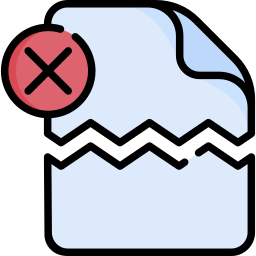

 Edité 1 fois, la dernière fois il y a +19 ans.
Edité 1 fois, la dernière fois il y a +19 ans.

 Voir la fiche
Voir la fiche









 C'est intéressant aussi !
C'est intéressant aussi !




 Autres discussions sur ce sujet :
Autres discussions sur ce sujet :



